Configurer la fonctionnalité d'auto-approvisionnement sur CUCM (basée sur les URL)
Options de téléchargement
-
ePub (3.0 MB)
Consulter à l’aide de différentes applications sur iPhone, iPad, Android ou Windows Phone -
Mobi (Kindle) (2.0 MB)
Consulter sur un appareil Kindle ou à l’aide d’une application Kindle sur plusieurs appareils
Langage exempt de préjugés
Dans le cadre de la documentation associée à ce produit, nous nous efforçons d’utiliser un langage exempt de préjugés. Dans cet ensemble de documents, le langage exempt de discrimination renvoie à une langue qui exclut la discrimination en fonction de l’âge, des handicaps, du genre, de l’appartenance raciale de l’identité ethnique, de l’orientation sexuelle, de la situation socio-économique et de l’intersectionnalité. Des exceptions peuvent s’appliquer dans les documents si le langage est codé en dur dans les interfaces utilisateurs du produit logiciel, si le langage utilisé est basé sur la documentation RFP ou si le langage utilisé provient d’un produit tiers référencé. Découvrez comment Cisco utilise le langage inclusif.
À propos de cette traduction
Cisco a traduit ce document en traduction automatisée vérifiée par une personne dans le cadre d’un service mondial permettant à nos utilisateurs d’obtenir le contenu d’assistance dans leur propre langue. Il convient cependant de noter que même la meilleure traduction automatisée ne sera pas aussi précise que celle fournie par un traducteur professionnel.
Contenu
Introduction
Ce document décrit comment configurer la fonctionnalité d'auto-approvisionnement sur Cisco Unified Communications Manager (CUCM) (basée sur les URL).
Conditions préalables
Conditions requises
Cisco vous recommande de prendre connaissance des rubriques suivantes :
- Cisco Unified Communication Manager.
- VoIP (Voice over Internet Protocol)
- Processus d'enregistrement du téléphone.
Components Used
Les informations de ce document sont basées sur Cisco Unified Communications Manager 10.5
The information in this document was created from the devices in a specific lab environment. All of the devices used in this document started with a cleared (default) configuration. If your network is live, make sure that you understand the potential impact of any command.
Qu'est-ce que l'auto-approvisionnement ?
Self-Provisioning est une fonctionnalité introduite dans la version 10.x de Cisco Unified Communications Manager (CUCM). Il fournit un type de fonctionnalité Plug and Play qui simplifie le processus de déploiement du téléphone. Grâce à l'enregistrement automatique, à certaines configurations de modèles et de profils, ainsi qu'à un service IVR, les administrateurs CUCM peuvent déployer des téléphones avec une configuration initiale minimale.
Note: L'auto-approvisionnement fonctionne uniquement pour les téléphones enregistrés automatiquement.
Configuration
- Créer un modèle de périphérique universel (UDT)
Étape 1. Accédez à Gestion des utilisateurs > Téléphone utilisateur > Modèle de périphérique universel et Ajouter un nouveau modèle.
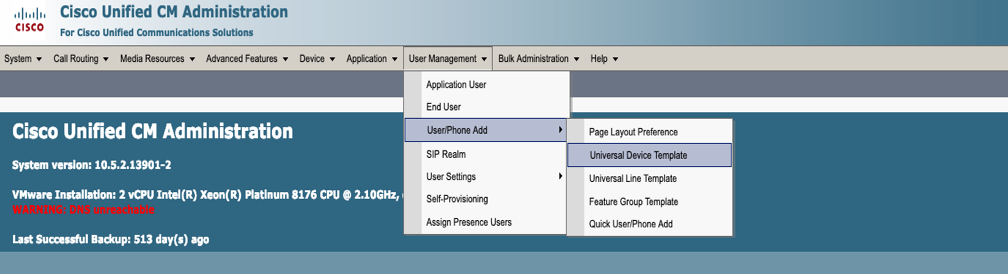

Étape 2. Appliquez la configuration que vous attendez des téléphones après l'enregistrement automatique au nouvel UDT (pool de périphériques/profil Sip/profil de sécurité de périphérique/modèle de bouton de téléphone)
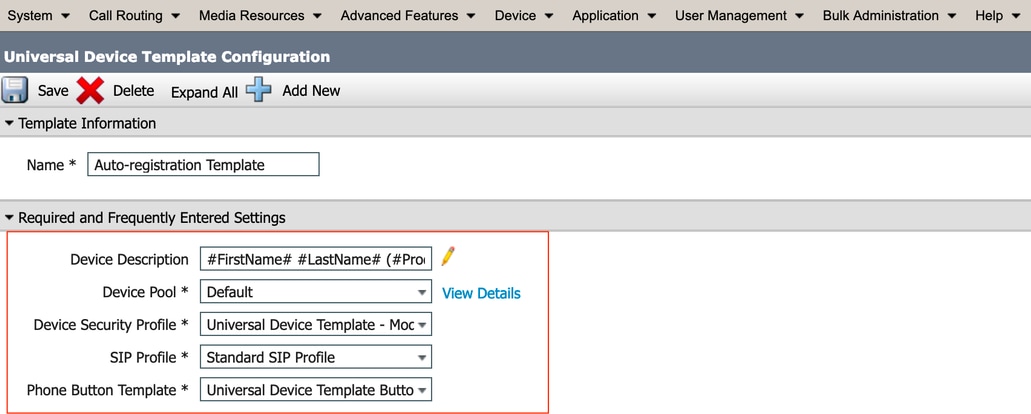
Étape 3. Ajoutez l'URL Self Provisioning à CUCM, comme illustré dans l'image.
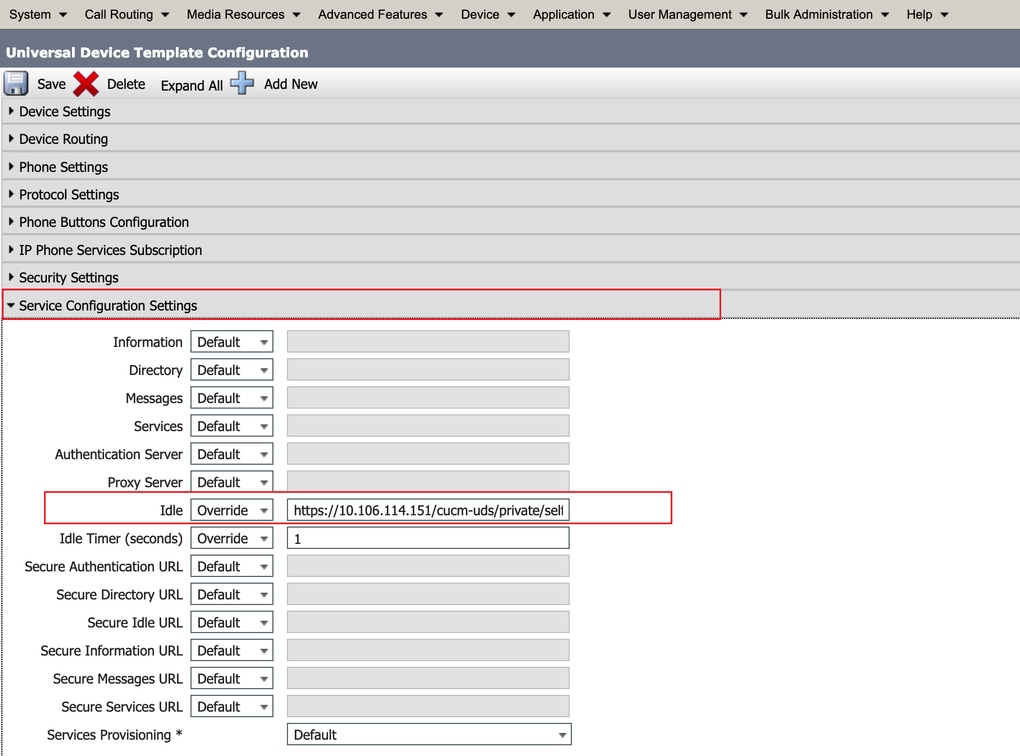
Note: Le format d'URL d'auto-approvisionnement est https://<callManager>/cucm-uds/private/selfProvisioning
2. Créer Universal LineTemplate (ULT)
Étape 1. Accédez à Gestion des utilisateurs » Ajouter utilisateur/téléphone » Modèle de ligne utilisateur.
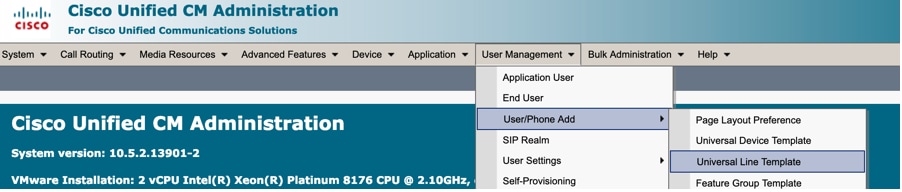
Étape 2. Ajoutez la partition de routage et le CSS attendus sur le téléphone après l'enregistrement automatique.
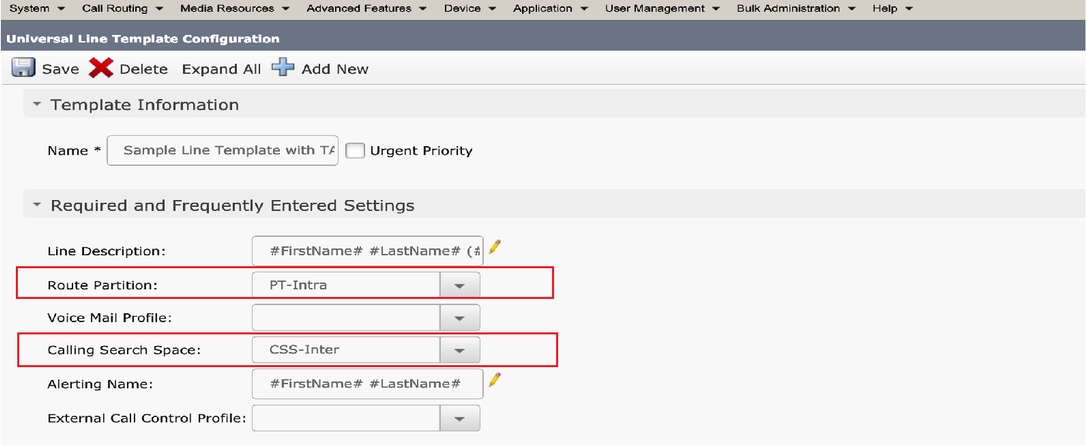
Étape 3. Ce modèle de périphérique universel et ce modèle de ligne universelle doivent être liés à l'enregistrement automatique afin que les téléphones puissent prendre la configuration lors de l'enregistrement automatique.
3. Ajoutez le noeud Modèles à CUCM pour la configuration de l'enregistrement automatique et accédez à System > Cisco Unified CM, comme illustré dans l'image.

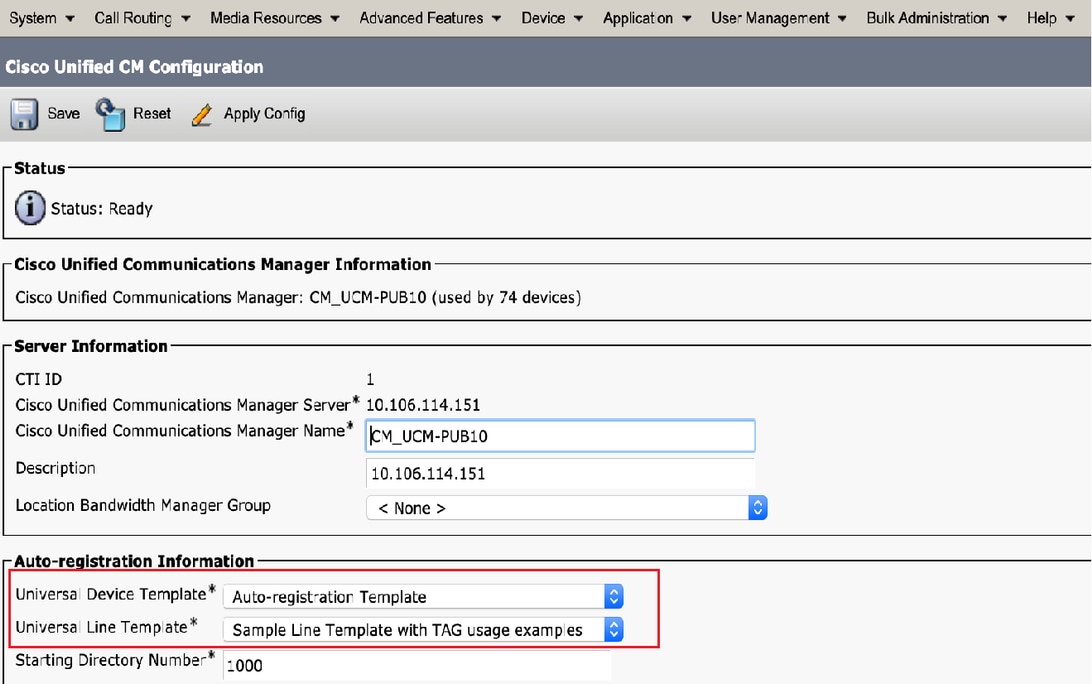
4. Ajoutez un nouveau profil utilisateur pour l'auto-approvisionnement.
Étape 1. Accédez à User Management > User Settings > User Profile, comme illustré dans l'image.
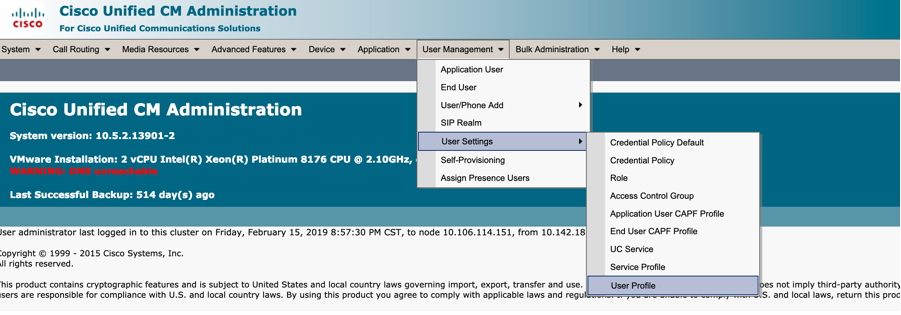
Étape 2. Ajoutez le modèle de périphérique utilisateur, le modèle de ligne utilisateur et cochez la case Autoriser l'utilisateur final à provisionner son propre téléphone.
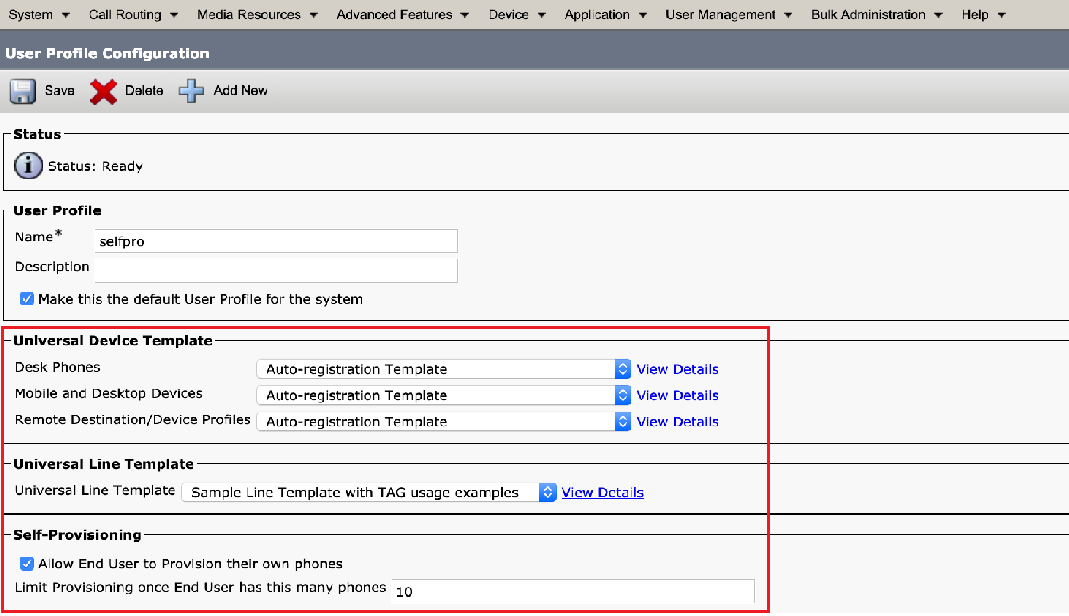
Note: Ces paramètres sont appliqués lorsque les utilisateurs essaient d'approvisionner eux-mêmes les périphériques avec leurs propres extensions.
Note: Vous pouvez également définir une limite maximale pour les utilisateurs pour le nombre de périphériques après lesquels l'auto-approvisionnement ne fonctionnerait pas pour les utilisateurs.
Par exemple : si 9 périphériques sont déjà affectés à l'utilisateur Puisque la limite maximale dans la capture d'écran ci-dessus est définie sur 10, l'utilisateur ne peut provisionner qu'un seul périphérique.
Note: Si la case Autoriser l'utilisateur final à provisionner son propre téléphone n'est pas cochée. L'auto-approvisionnement ne fonctionnerait pas pour les utilisateurs.
- Créez un modèle de groupe de fonctions et attribuez le profil utilisateur. Accédez à User Management > User/Phone Add > Feature Group Template, puis cliquez sur Add New.
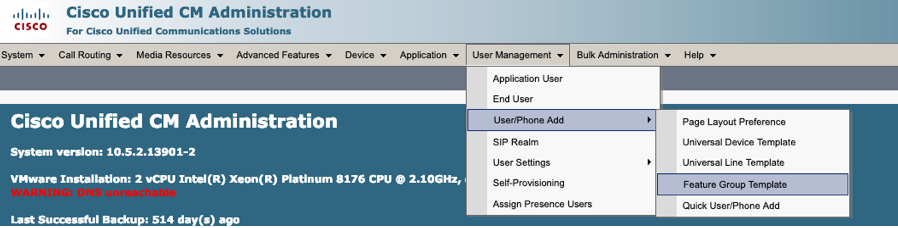
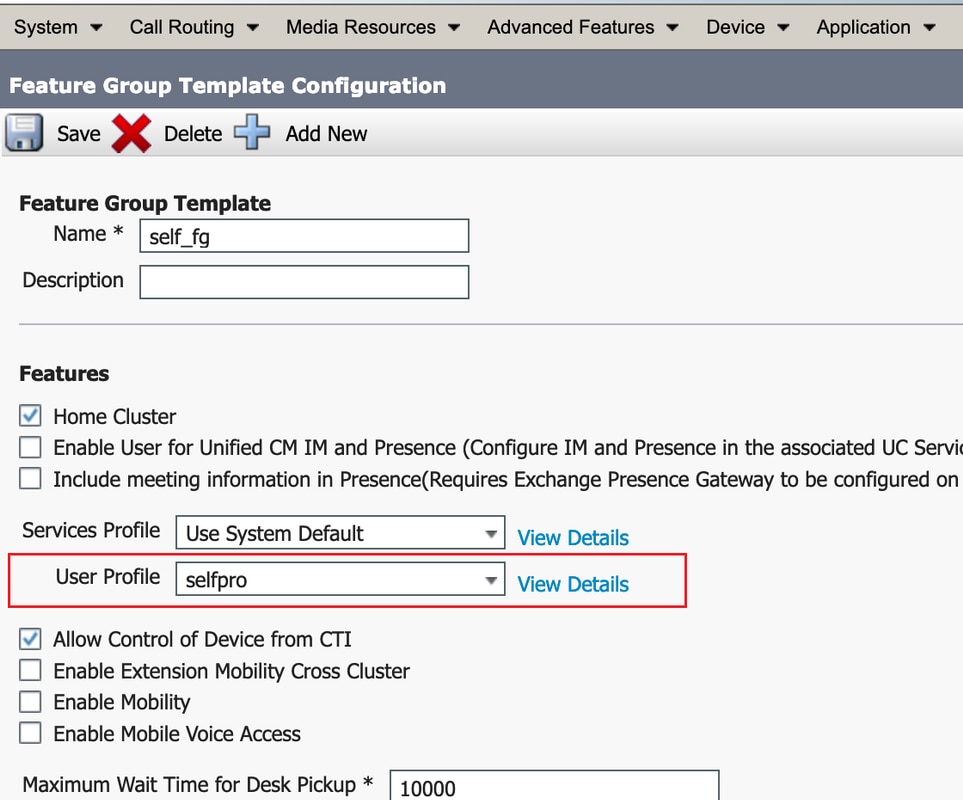
6. Créez un utilisateur à partir de la page d'ajout rapide utilisateur/téléphone et ajoutez le modèle de groupe de fonctions.
Étape 1. Accédez à Gestion des utilisateurs > Ajout de téléphone utilisateur > Ajout d'utilisateur rapide /Ajout de téléphone, comme illustré dans l'image.
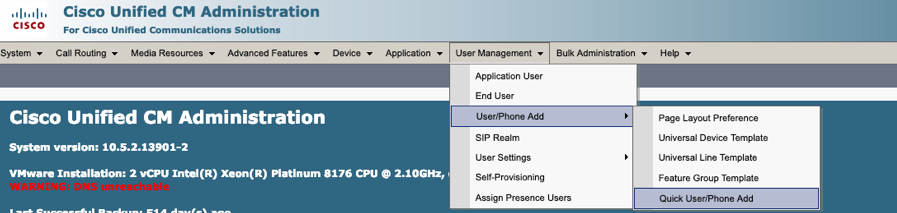
Étape 2. Ajoutez les utilisateurs finaux CCM standard sous l'appartenance au groupe de contrôle d'accès.
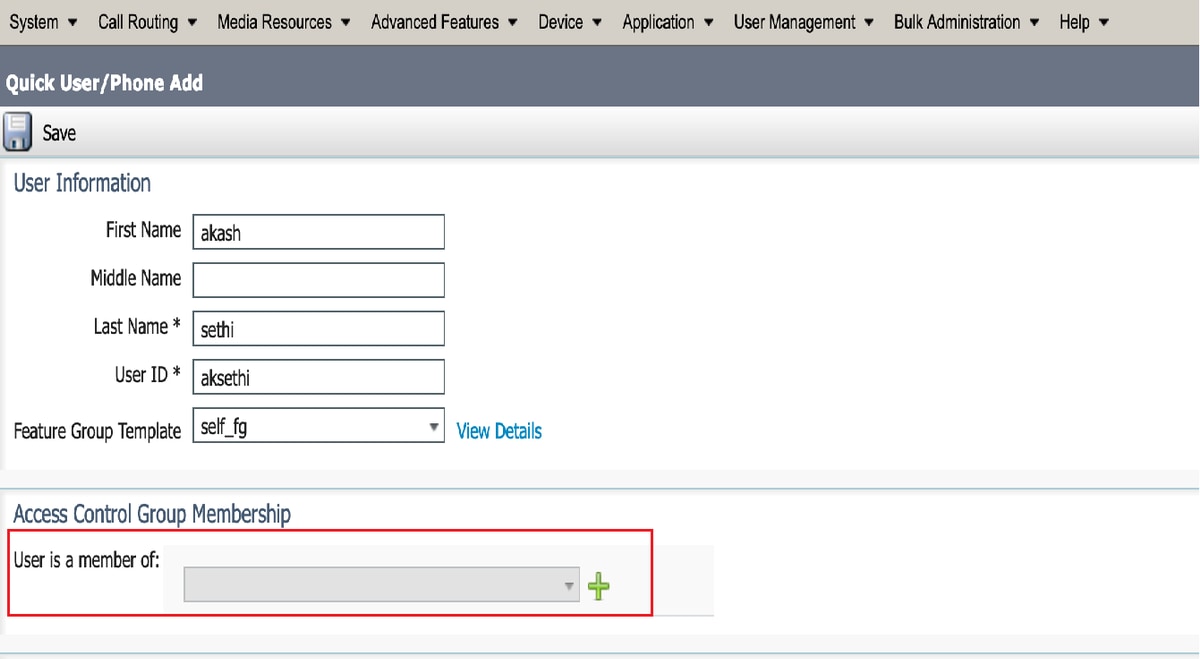

Étape 3. Ajoutez un poste dans le champ de poste à l'utilisateur, cliquez sur + Icône sous Action pour activer le champ.
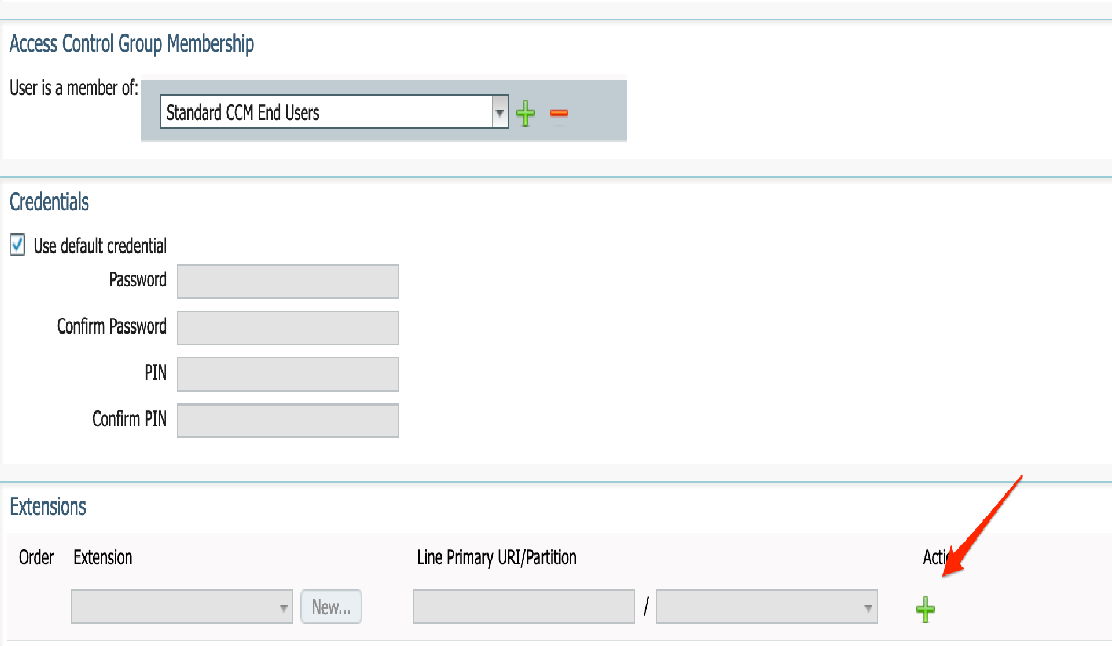
Étape 3. Si une nouvelle extension doit être créée, cliquez sur Nouveau et ajoutez un nouveau DN. (Comme indiqué dans l'option d'image 1). Si l'extension existe déjà sur CUCM et doit être affectée à l'utilisateur, choisissez-la dans le menu déroulant illustré à l'option 2 de l'image ici.
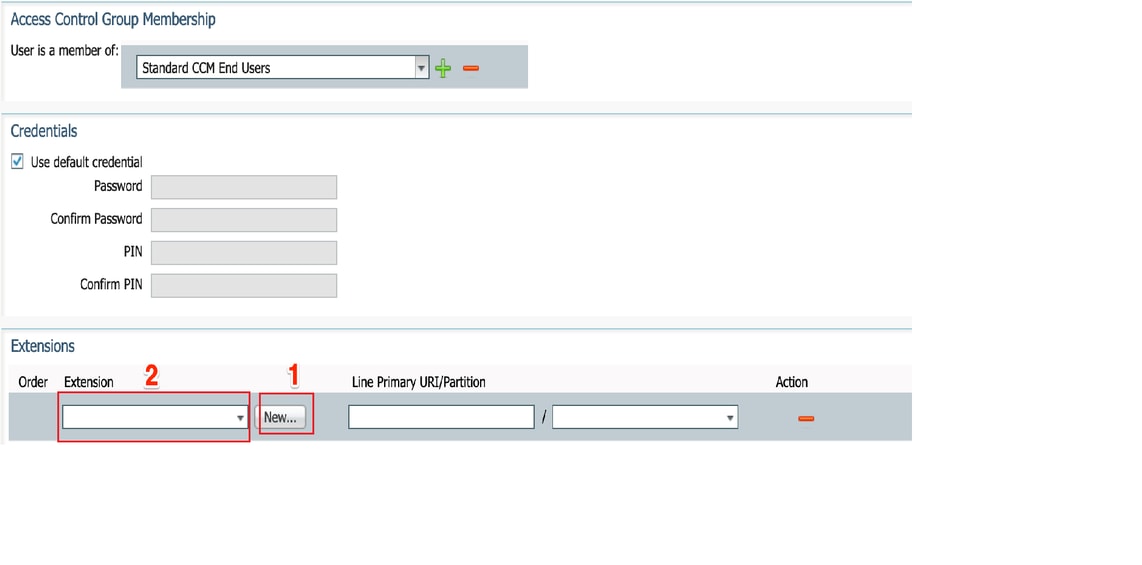
Note: Une fois l'utilisateur créé, il prend la ligne principale comme ID utilisateur libre-service par défaut.
7. Vérifiez que l'utilisateur final a reçu le poste principal, l'ID utilisateur libre-service, le profil utilisateur et le rôle utilisateur final standard CCM. Accédez à User Management > End User et accédez à l'utilisateur nouvellement créé, comme illustré dans l'image.

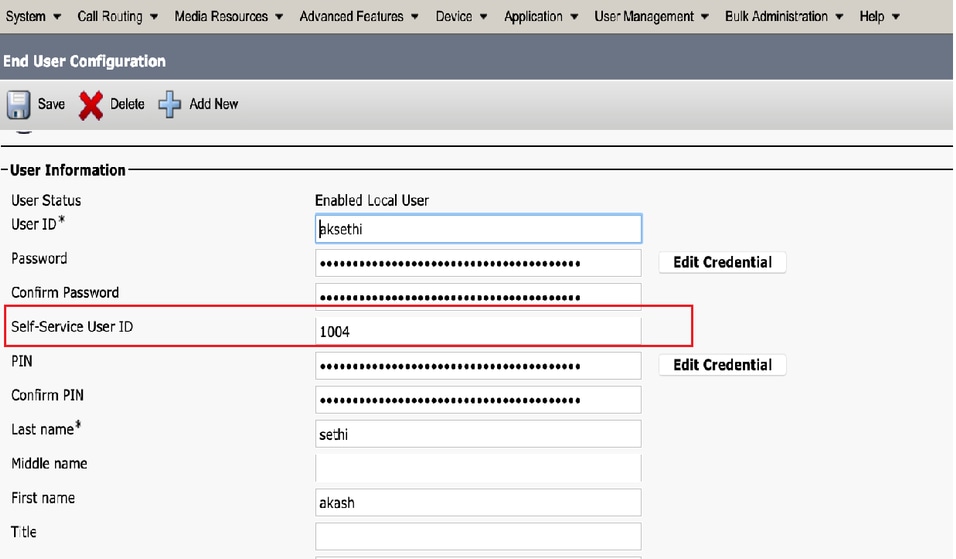
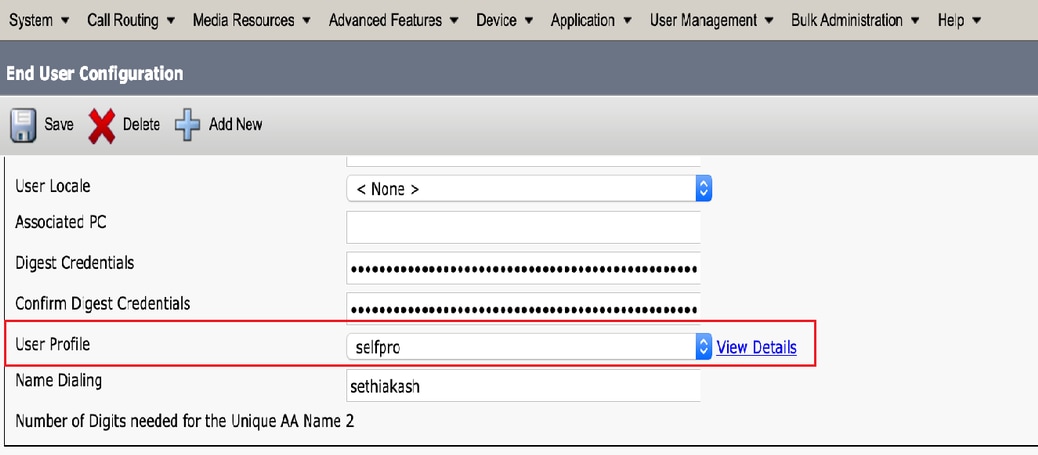
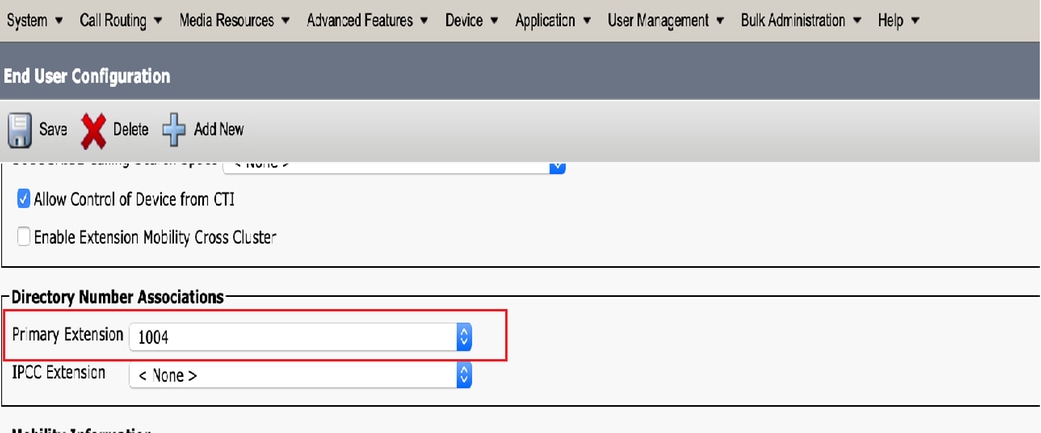
Note: L'utilisateur doit disposer d'un poste principal et d'un ID utilisateur libre-service, du rôle Utilisateurs finaux CCM standard, pour que l'auto-approvisionnement fonctionne.
8. Le service d'auto-approvisionnement peut être configuré au niveau du système pour utiliser le mode sécurisé et un mot de passe peut être défini.
Cette fonctionnalité est définie sur Non Authentication Required Mode (Mode non requis d'authentification), qui ne nécessite aucun code PIN pour utiliser l'auto-approvisionnement. Accédez à User Management > Self-Provisioning
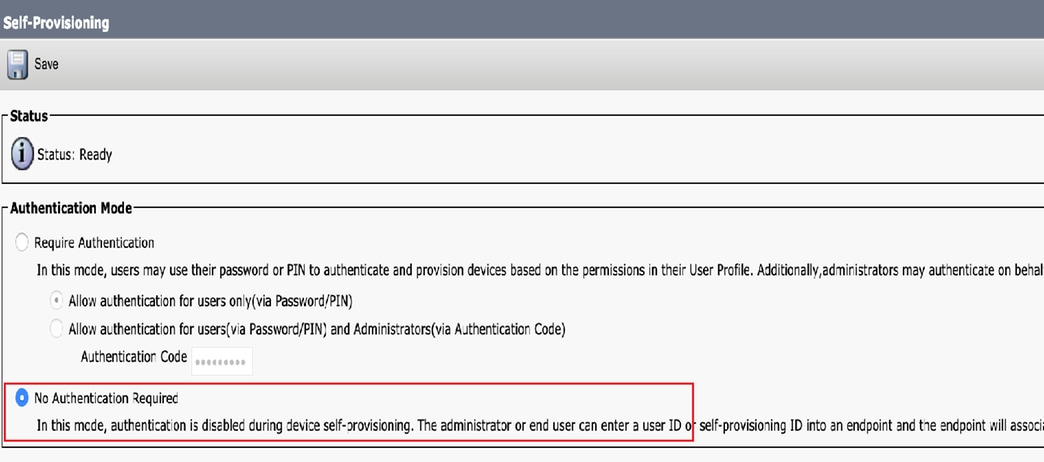
Note: Même si l'étape 8 n'est pas configurée, l'auto-approvisionnement fonctionnerait toujours, car elle choisit la valeur par défaut à Aucune authentification requise.
Services associés à l'auto-approvisionnement
- Cisco Call Manager
Ce service est associé à l'enregistrement du téléphone et doit être activé sur le noeud auquel l'enregistrement est tenté.
- Services de données utilisateur Cisco
Ce service est activé par défaut et ne peut pas être désactivé.
Ce service se trouve sous Services CM sur la page Services réseau dans Cisco Unified Serviceability.
Expérience de l'utilisateur final sur le téléphone
- Après un délai d'attente de 1 seconde, le téléphone accède à l'URL IDLE, qui invite la fenêtre Login.
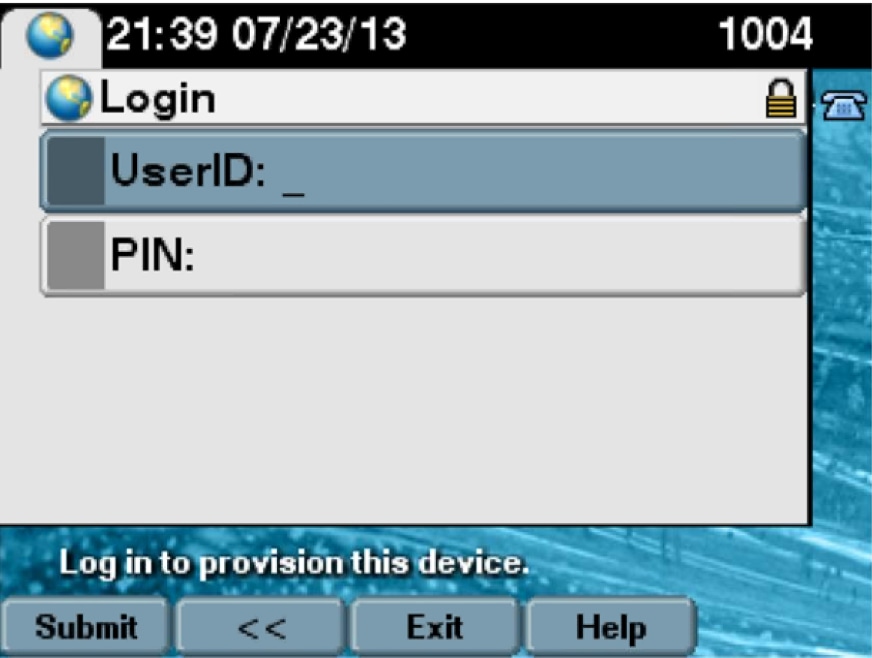
2. L'utilisateur entre l'ID utilisateur et le code PIN (pas le mot de passe).
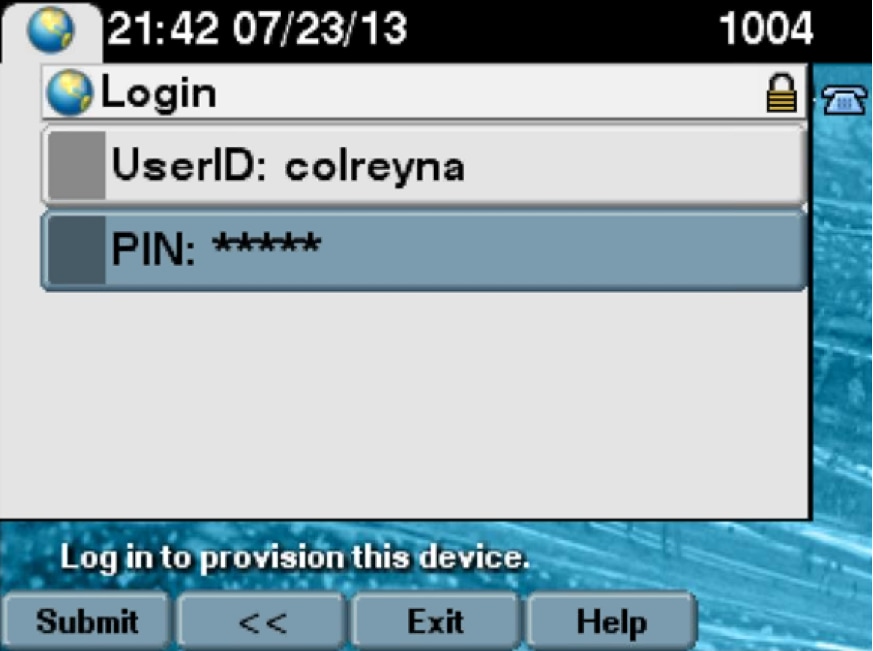
3. L'utilisateur est affiché dans l'écran Login Success (Réussite de la connexion) et le numéro qui sera provisionné, qui sera la ligne principale ajoutée à l'utilisateur.
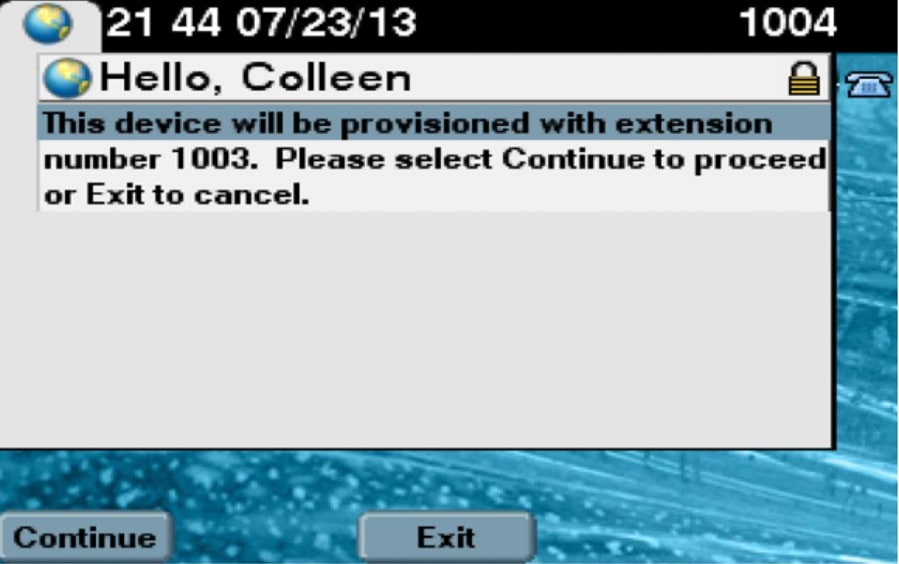
Après avoir cliqué sur Continuer, le périphérique se redémarre et s'affiche avec les paramètres spécifiés dans le modèle et avec la ligne principale associée à l'utilisateur.
Dépannage
Voici quelques-uns des messages d'erreur courants renvoyés par le client téléphonique :
| « Error Code | Solution/Cause |
| SELFPROV_NOT_ALLOWED |
Vérifiez si la case à cocher Self-Provisioning est cochée dans le profil utilisateur de l'utilisateur. |
| SELFPROV_DEVICE_LIMIT |
Le périphérique appartenant à l'utilisateur a déjà atteint la limite. |
| MODÈLE_PÉRIPHÉRIQUE NON VALIDE |
Le modèle de périphérique fourni n'est pas valide. |
| MODÈLE_PHONÉTEMPELATE_NON_TROUVÉ |
L'UDT requis n'est pas configuré. |
Journaux à collecter
Afin de dépanner plus avant le service UDS (User Data Service), collectez le journal ” User Data Services “ Cisco à partir de RTMT.
Les noms de fichiers sont au format cucm-uds####.log. (# représente un nombre.)
Les suivis sont définis sur Niveau d'information par défaut.
La taille maximale du fichier est de 1 Mo par défaut. Par défaut, le nombre maximal de fichiers stockés est de 250.
Note: Lorsque vous modifiez le nombre maximal de fichiers ou les paramètres de taille maximale de fichier dans la fenêtre Configuration du suivi, le système supprime tous les fichiers journaux de service, à l'exception du fichier actif, c'est-à-dire si le service s'exécute.
Si le service n'a pas été activé, le système supprime les fichiers immédiatement après l'activation du service.
Erreurs courantes observées dans les journaux UDS et leurs solutions :
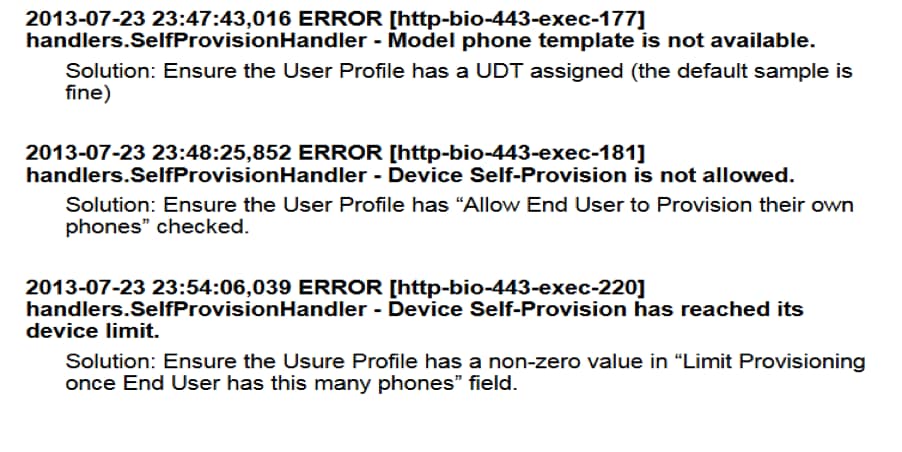
Défauts connus
Informations connexes
Contribution d’experts de Cisco
- Akash SethiCisco TAC Engineer
Contacter Cisco
- Ouvrir un dossier d’assistance

- (Un contrat de service de Cisco est requis)
 Commentaires
Commentaires